- Autor Jason Gerald [email protected].
- Public 2023-12-16 11:06.
- Última modificación 2025-01-23 12:16.
¿Quieres estar a la vanguardia y tener la última versión de la aplicación Google Play Store? ¿La aplicación no responde en su teléfono? ¡No te preocupes! Puede encontrar y descargar fácilmente la versión más reciente (y funcional) de la aplicación Google Play Store para dispositivos Android.
Paso
Parte 1 de 2: Permitir descargas en el dispositivo
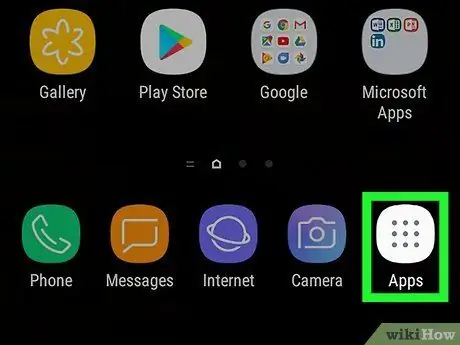
Paso 1. Abra el cajón de la página / aplicación
La forma de acceder a esta página puede diferir para cada dispositivo, pero normalmente es necesario tocar el icono de cuadrícula que muestra una ventana con todas las aplicaciones del dispositivo.
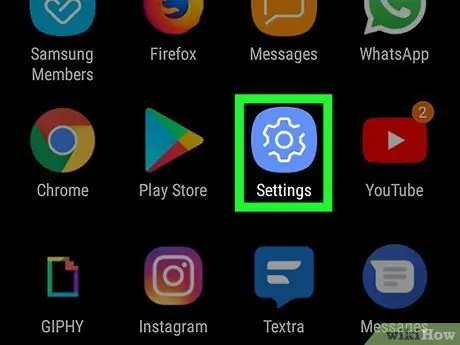
Paso 2. Toque Configuración
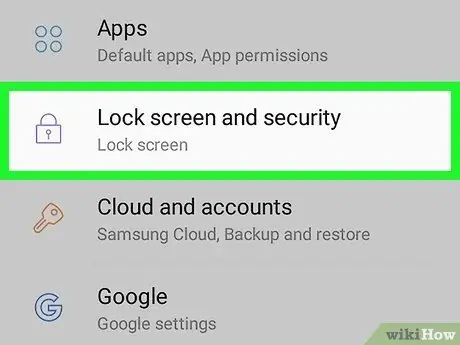
Paso 3. Seleccione Seguridad
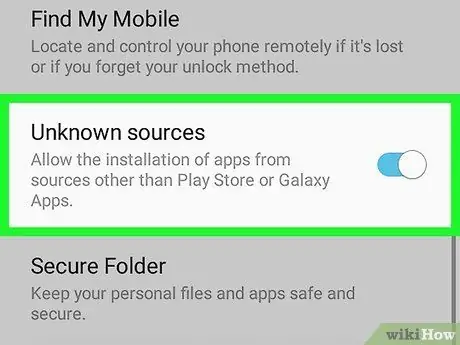
Paso 4. Deslice el interruptor de fuentes desconocidas a la posición de encendido
En algunas versiones de Android, es posible que deba marcar la casilla de verificación.
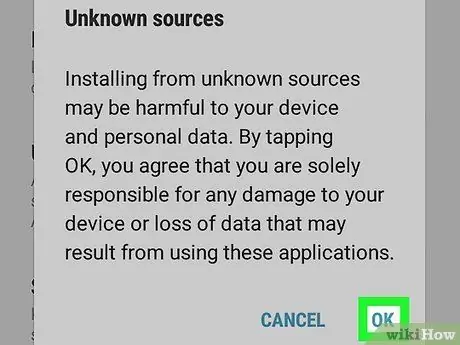
Paso 5. Toque Aceptar
Con esta opción, puede descargar archivos APK de Google Play Store desde sitios de terceros.
"APK" son las siglas de Android Application Pack y este archivo se utiliza para compartir, extraer e instalar programas en dispositivos Android
Parte 2 de 2: Descarga de Google Play Store
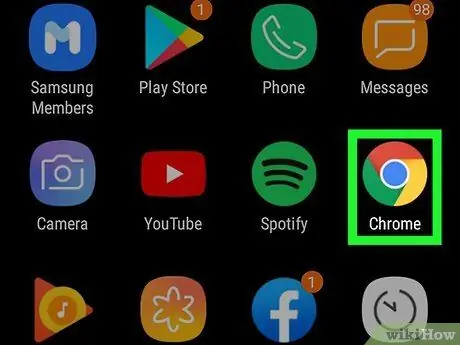
Paso 1. Abra el navegador en el dispositivo
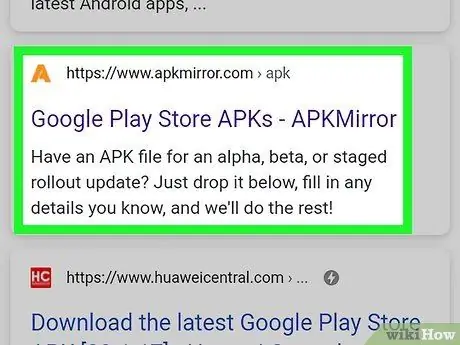
Paso 2. Busque la última versión del archivo APK de Google Play Store
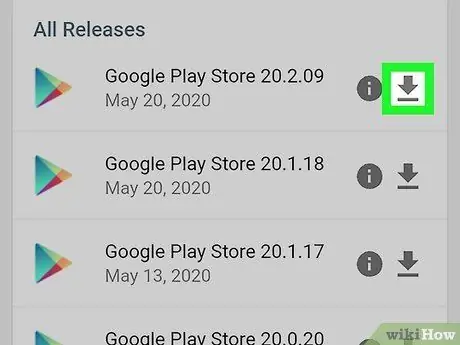
Paso 3. Descarga el archivo
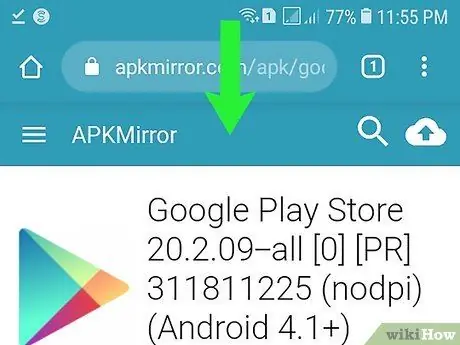
Paso 4. Abra la ventana del centro de notificaciones
Una vez que el archivo haya terminado de descargarse, deslice el dedo hacia abajo desde la parte superior de la pantalla.
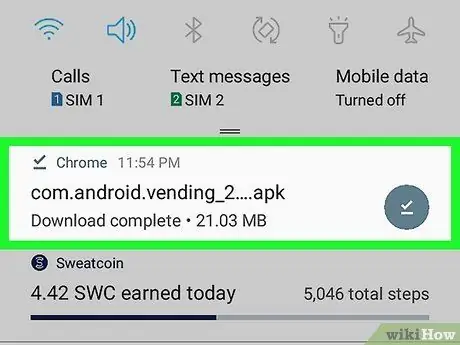
Paso 5. Toque el archivo descargado
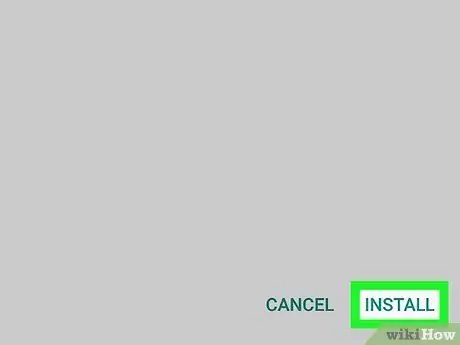
Paso 6. Toque el botón Instalar
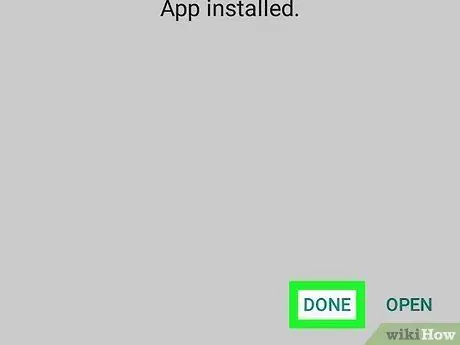
Paso 7. Seleccione Listo
Ahora está listo para usar la nueva aplicación Google Play Store.






